PPT即演示文稿,现在应用相当广泛,一些企业、学校经常要通过PPT来讲解内容。演示文稿中的每一页就叫幻灯片,将制作完成的一张张幻灯片进行放映就可以啦,下面,我们就一起来了解一下如何制作的吧
win10系统是微软发布的新一代操作系统,现在大部分电脑上都预安装了win10系统。有些小伙伴买了电脑的一件事就是完成老师布置的任务制作PPT。接下来,我就给大家分享一下制作PPT的小经验
1、首先电脑中安装了office办公软件,打开PPT组件

win10电脑图解1
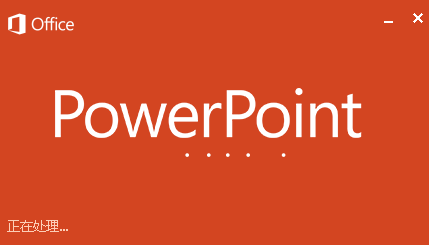
win10制作ppt电脑图解2
2、如果之前未接触过PPT可以先点击页面上方的范文以及教程视频了解一下
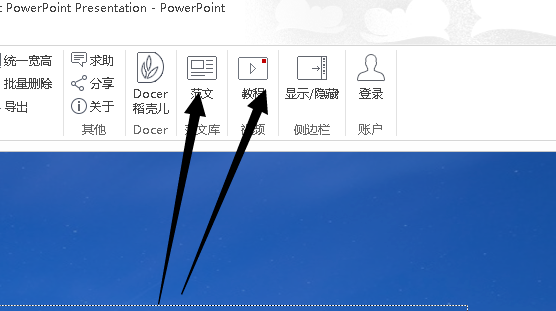
win10制作ppt教程电脑图解3
3、我们做的演示文稿一般都是几张以上的,这时候就需要右击左侧空白处,选择新建幻灯片
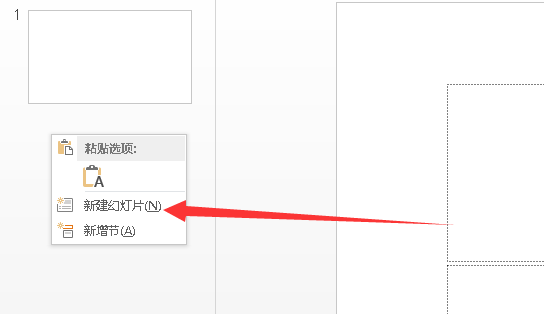
win10制作ppt教程电脑图解4
4、页面上方可以改变版式
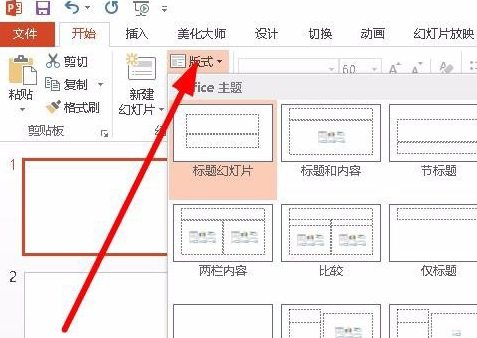
win10电脑图解5
5、要想PPT看着不死板就需要添加一些动画效果
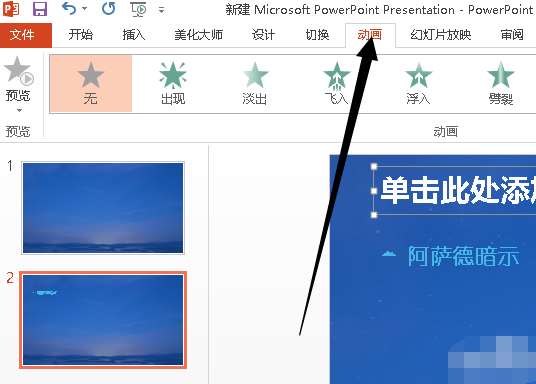
win10电脑图解6
6、可以参考一些设计模板应用
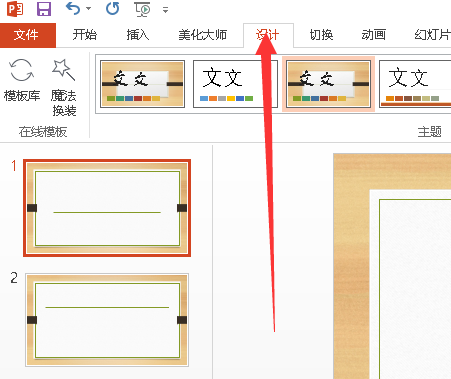
win10制作ppt电脑图解7
7、美化大师可以让PPT变得更加好看
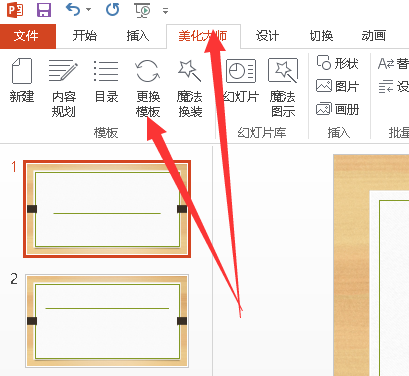
win10制作ppt教程电脑图解8
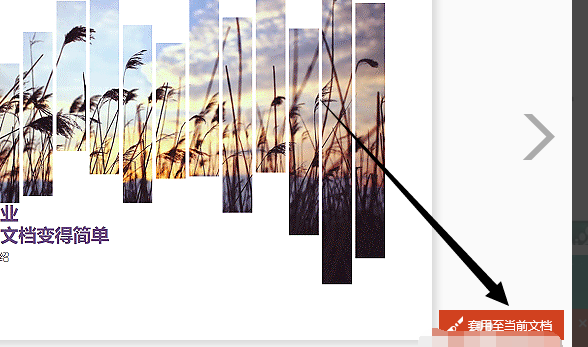
win10制作ppt教程电脑图解9
8、完成后点击幻灯片播放一下看看效果吧
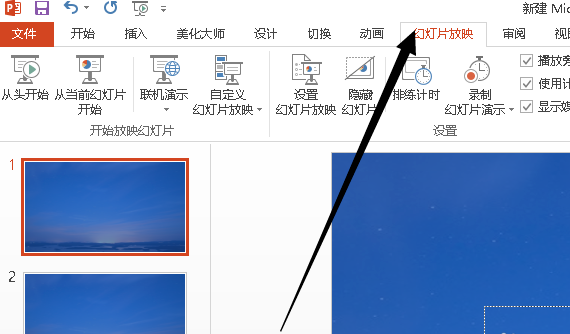
win10制作ppt教程电脑图解10
Copyright ©2018-2023 www.958358.com 粤ICP备19111771号-7 增值电信业务经营许可证 粤B2-20231006